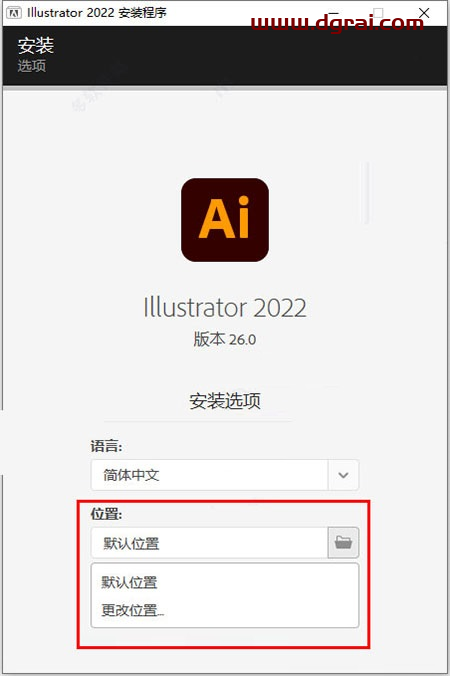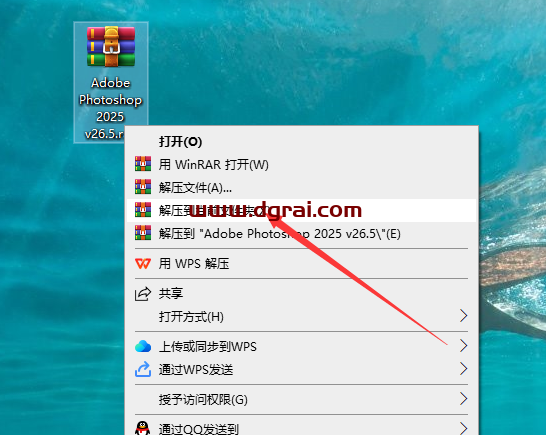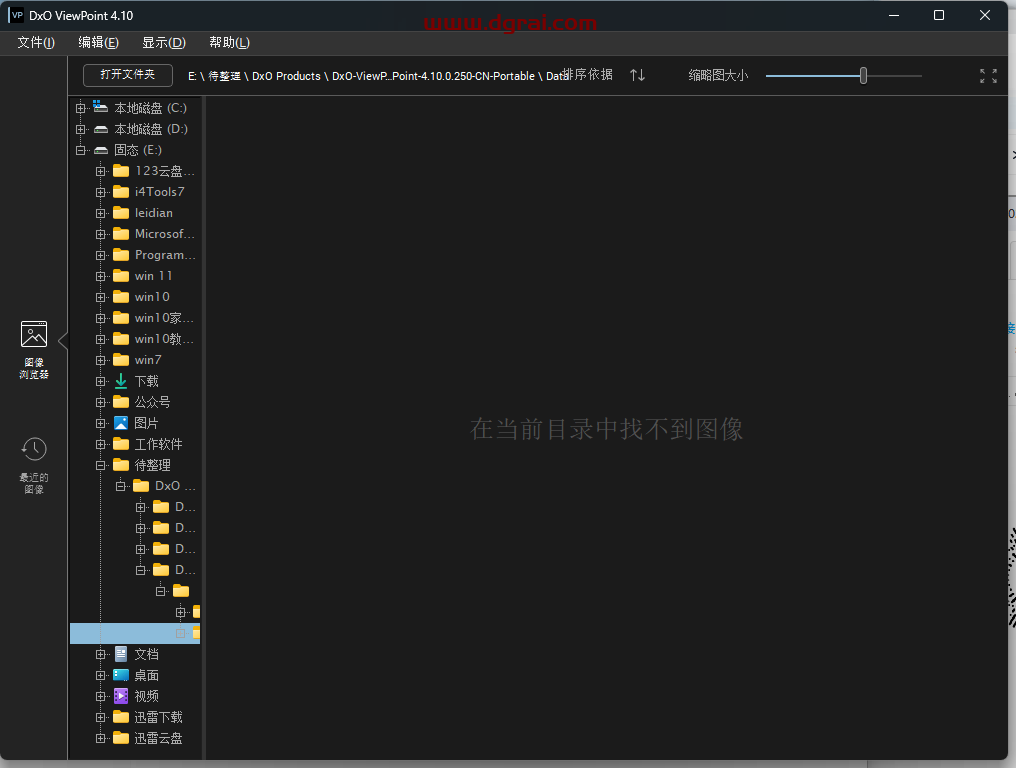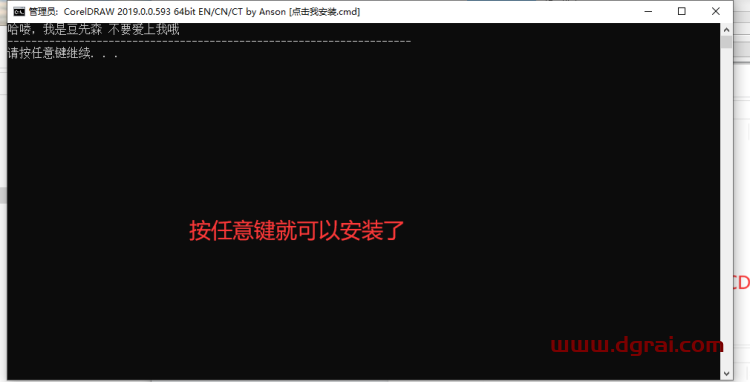软件介绍
sketchbookpro2019是sketchbook系列软件的一个新版本,这是由Autodesk官方开发的一个用来捕捉灵感的。利用专业级别的绘画和插图工具,开发设计概念,并制作艺术品,界面极美,提供超过140种由艺术家和设计师参与设计的画笔,使用者只要轻轻触碰笔尖,就能自行绘出各式各样有创意的插画。
[WechatReplay]下载地址
迅雷网盘
https://pan.xunlei.com/s/VOYnKX6Lz6nxm9Jn_bZ6f22IA1?pwd=4rhr#
夸克网盘
https://pan.quark.cn/s/00552a91169e
百度网盘
通过网盘分享的文件:SketchBook2019
链接: https://pan.baidu.com/s/1hjzfeHjnxkPVXREKkZRdoA?pwd=xs88 提取码: xs88
123云盘
https://www.123pan.com/s/Qu5DVv-o4f4.html
如需其他软件,请复制下方地址,到手机浏览器打开,搜索关键词即可获取 https://docs.qq.com/sheet/DSW9td0RsV3JsbHBH?tab=cnyyov
安装教程
1.打开下载好的软件安装包,鼠标右击【SketchBook2019】压缩包选择【解压到SketchBook2019】。
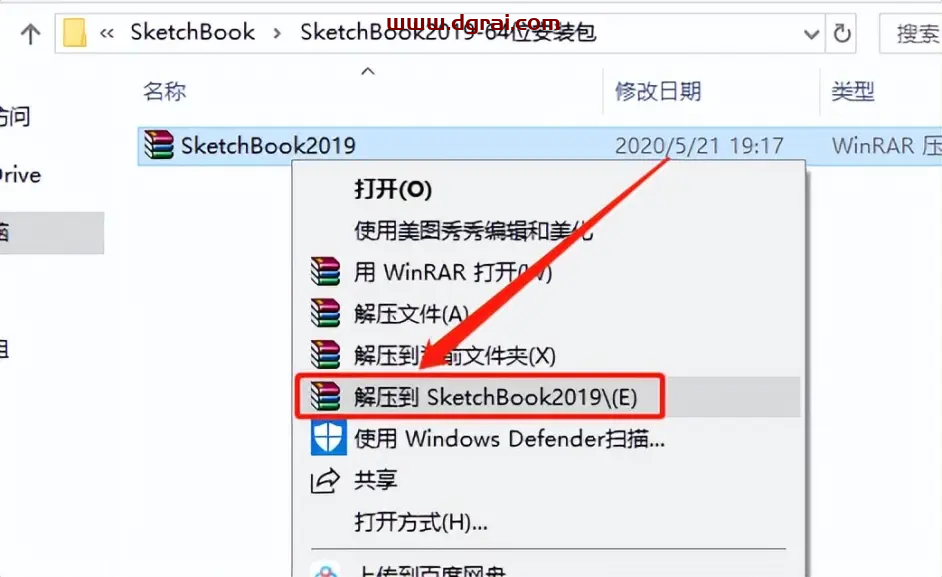
2.压缩包解压中请等待。
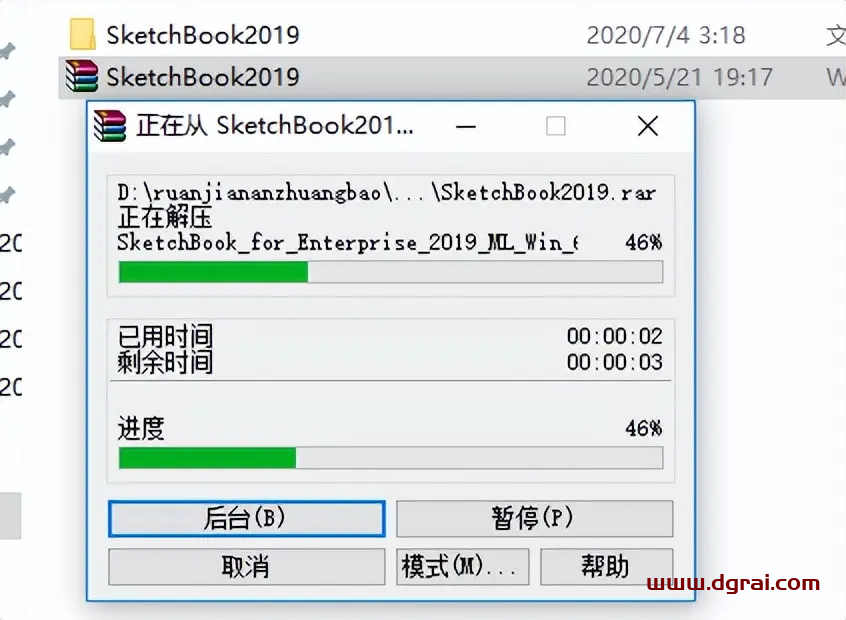
3.打开解压好的【SketchBook2019】文件夹。
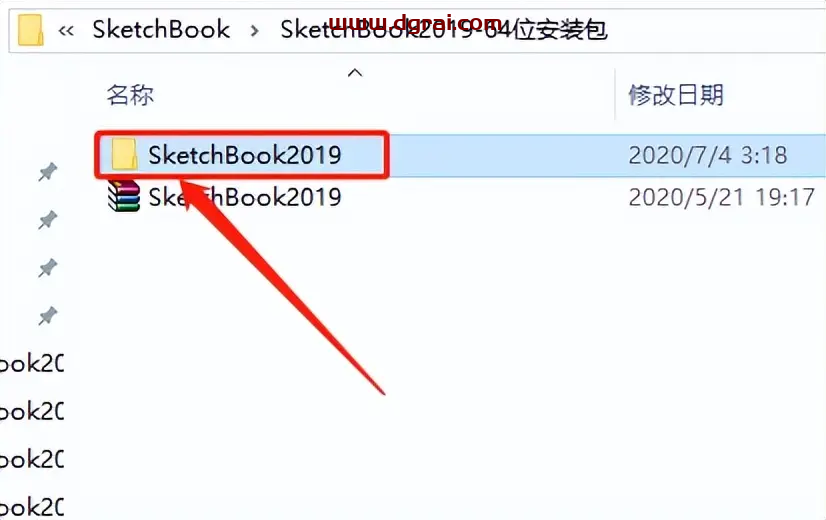
4.鼠标右击【SketchBook_for_Enterprise_2019_ML_Win_64bit】,选择【以管理员身份运行】。
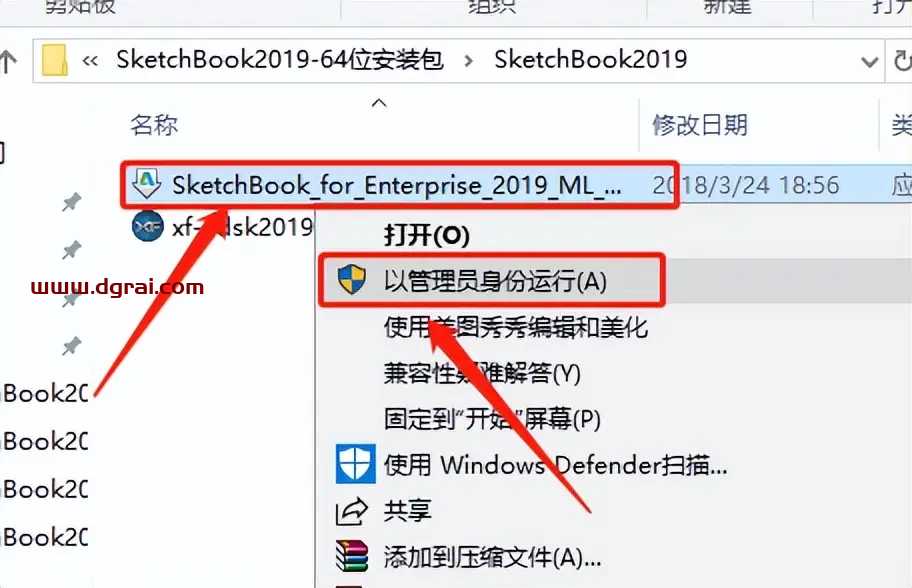
5.点击【更改】设置软件的解压路径,建议解压到除C盘之外的其它磁盘,可以在E盘或者其它盘新建一个【SketchBook2019】文件夹,然后点击【确定】。
温馨提示:此操作是解压安装包,解压路径下【文件夹名称】不能有中文。
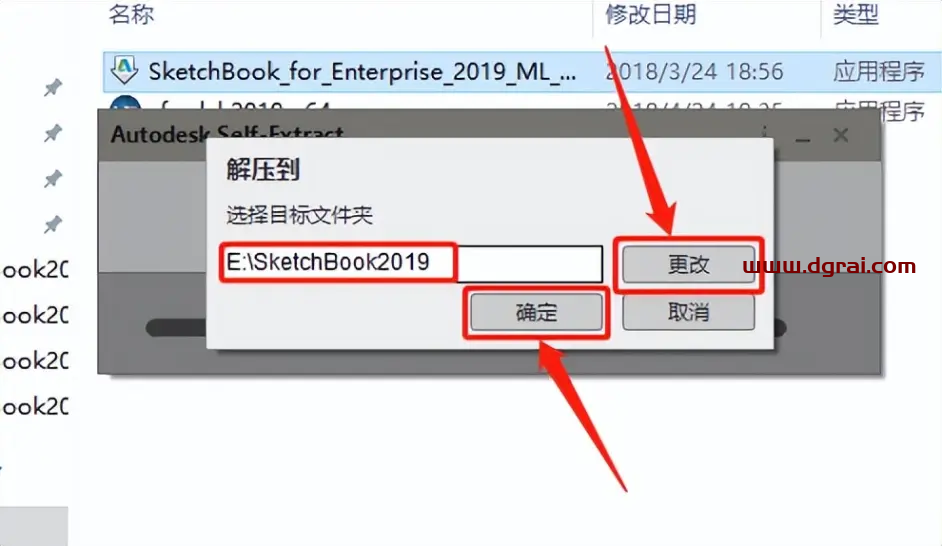
6.解压中请等待。
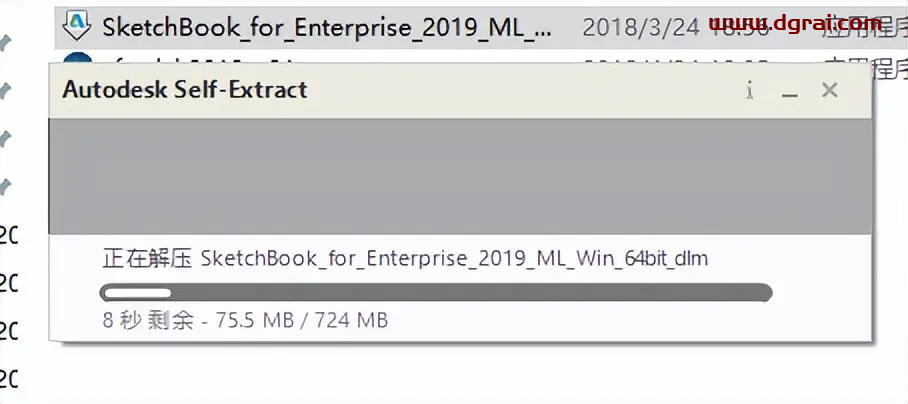
7.点击【安装】。
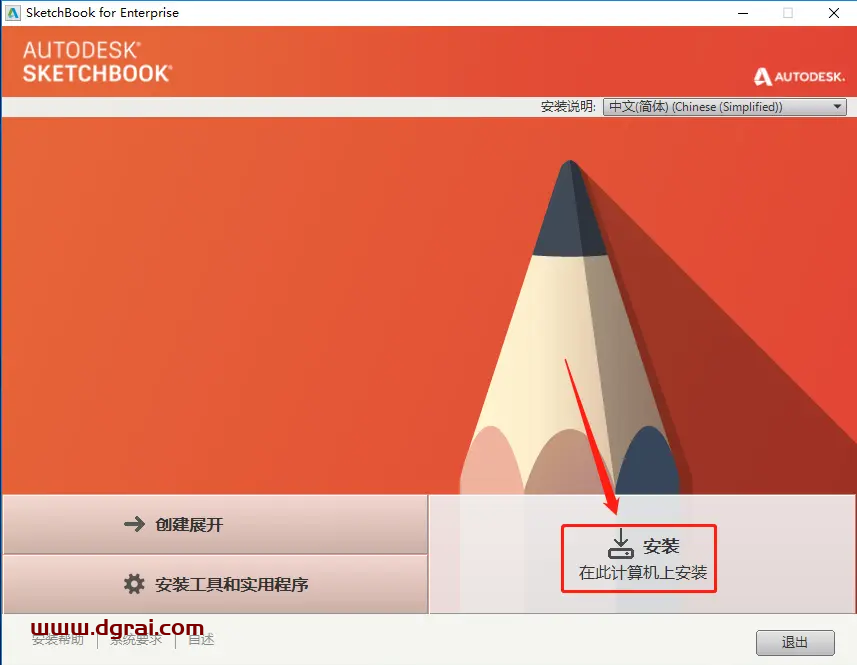
8.选择【我接受】,然后点击【下一步】。
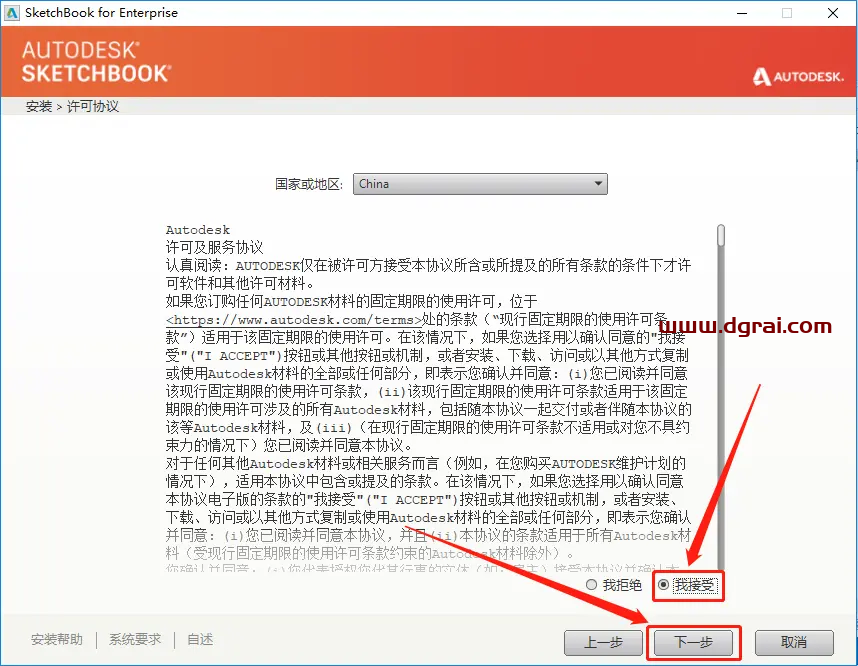
9.点击【浏览】设置软件的安装路径,建议安装在除C盘之外的其它磁盘,可以在E盘或其它磁盘新建一个【SketchBook2019】文件夹,然后点击【安装】。
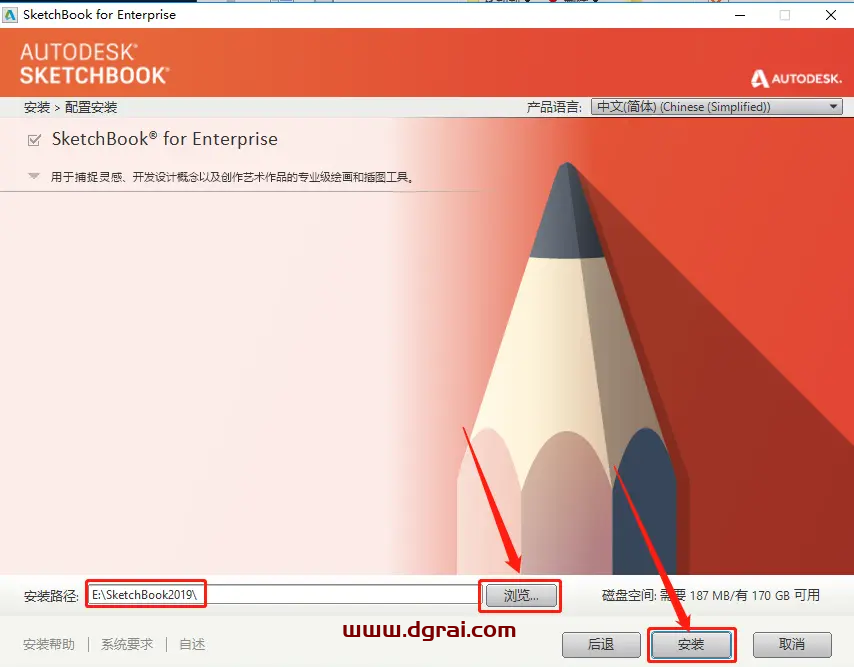
10.软件安装中请等待。
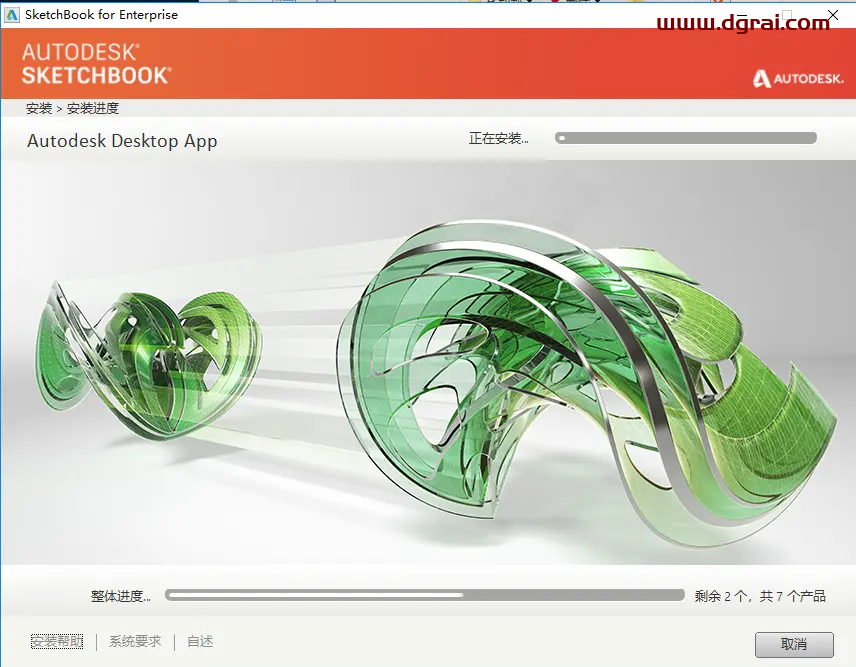
11.点击【确定】。
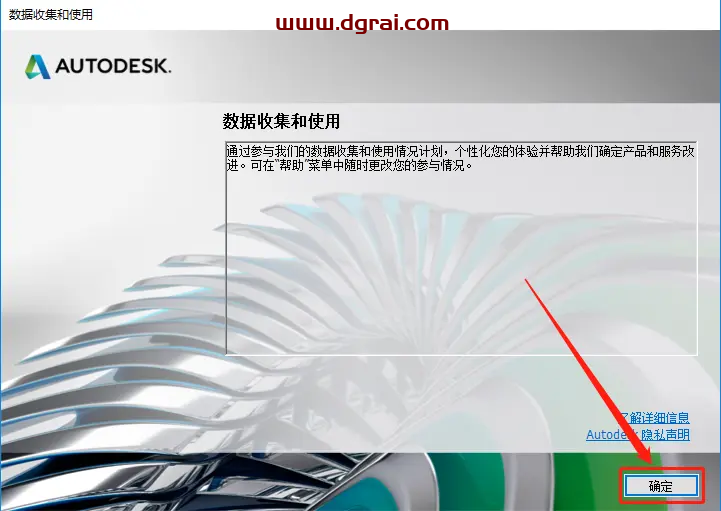
12.安装好后点击【立即启动】。
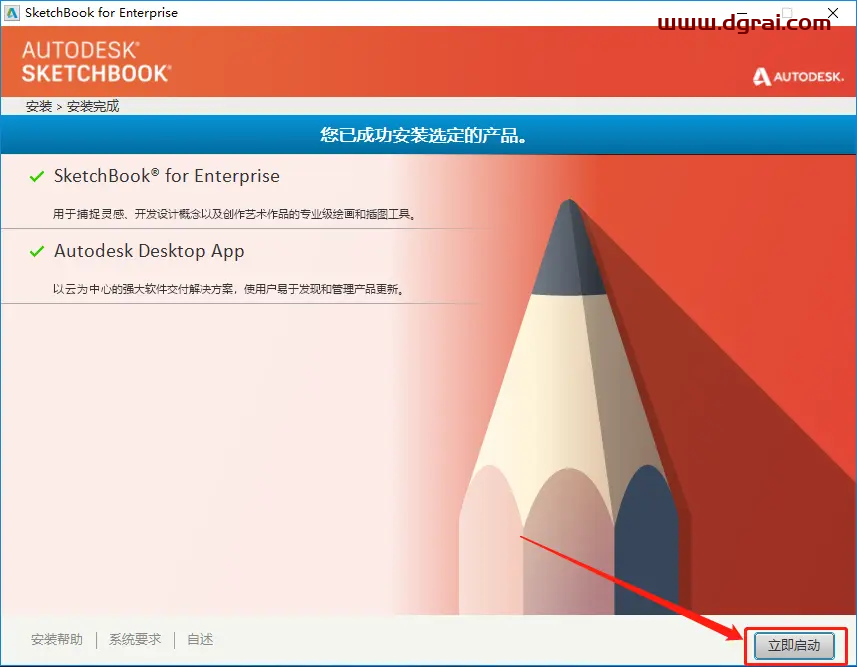
13.点击【输入序列号】。
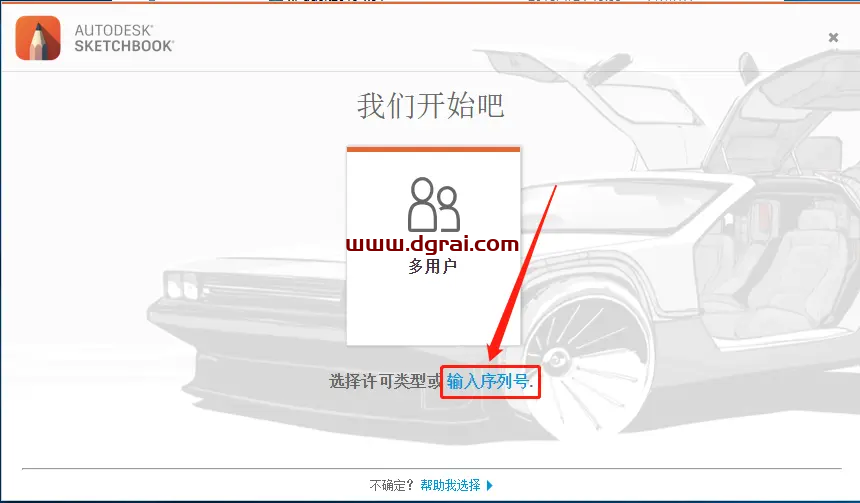
14.点击【激活】。
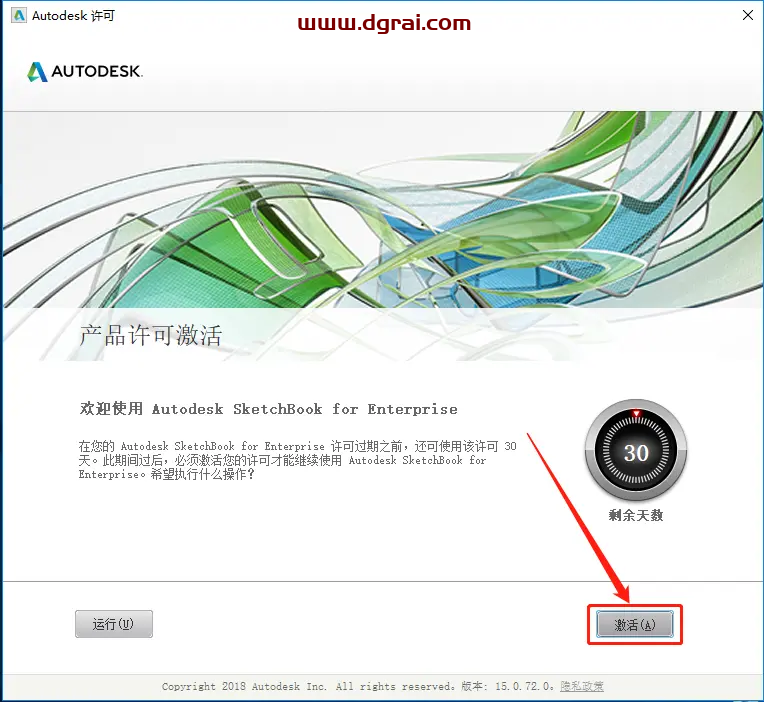
15.输入序列号:【666-69696969】,产品密钥:【871K1】,输入好后点击【下一步】。
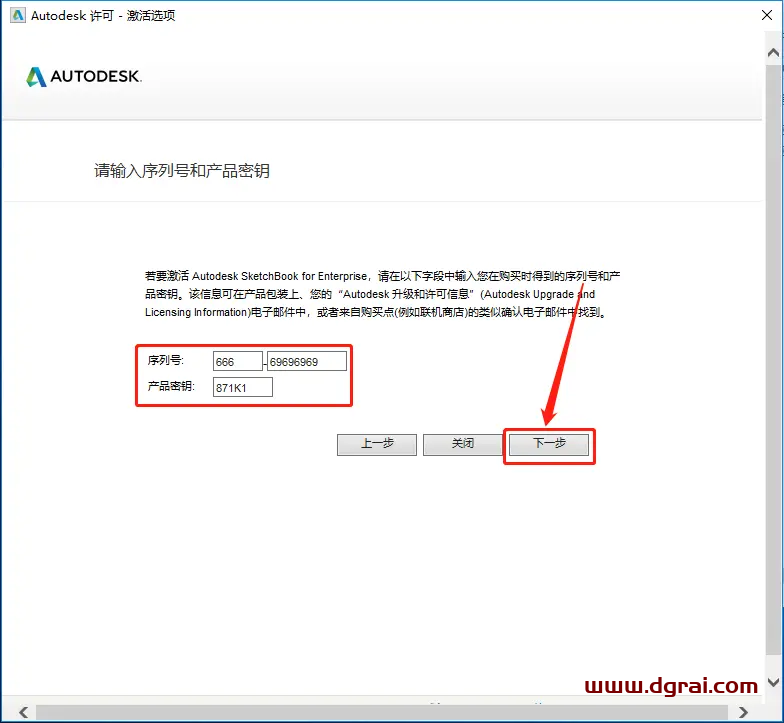
16.选择【我具有Autodesk提供的激活码】。
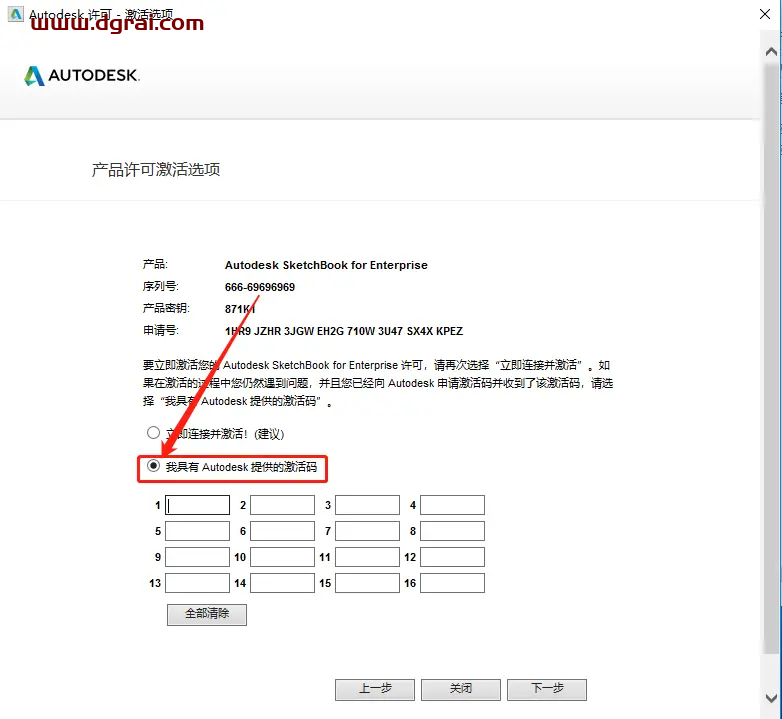
17.打开安装包解压后的【SketchBook2019】文件夹,鼠标右击【xf-adsk2019_x64】注册机,选择【以管理员身份运行】。
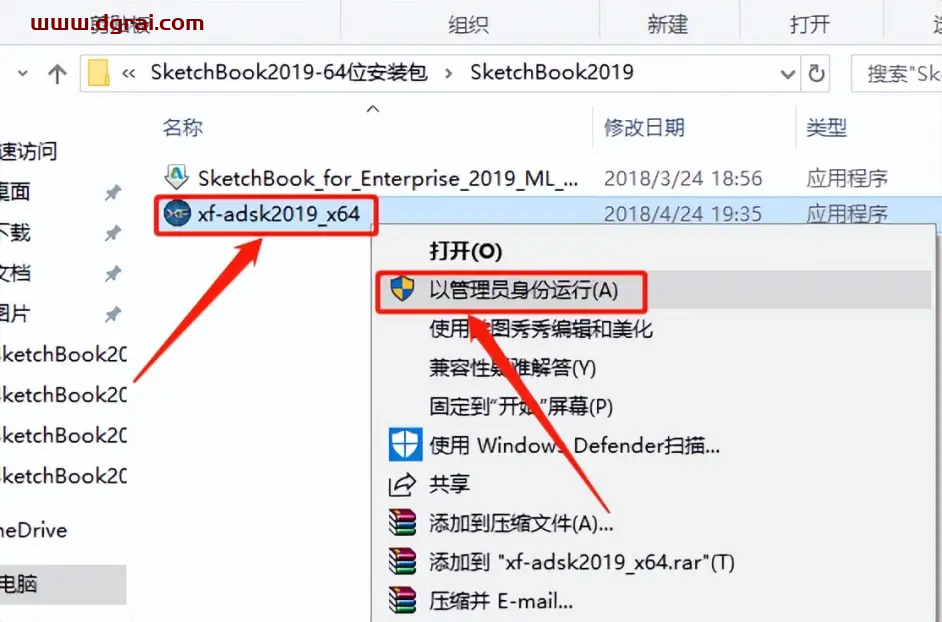
18.注册机打开界面如下图所示。
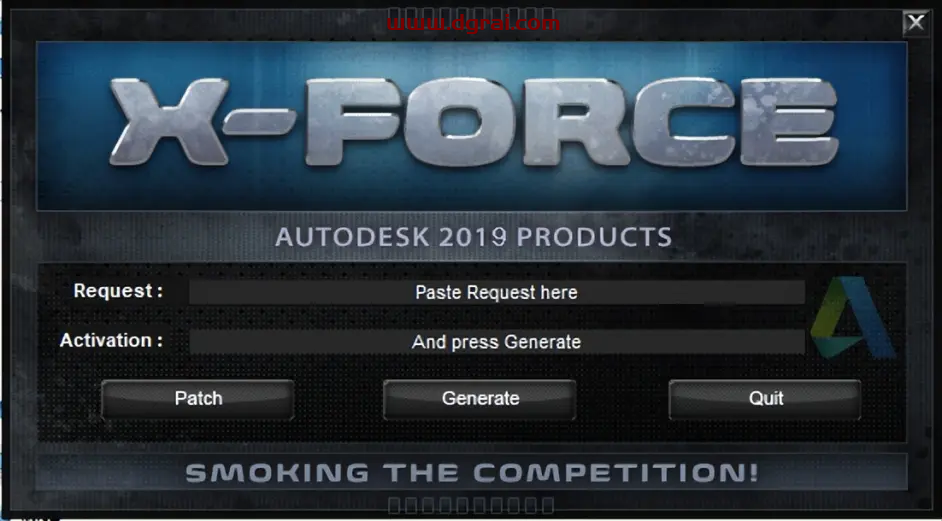
19.使用Ctrl+C键复制申请号,然后使用Ctrl+V键粘贴到注册机里面的【Request】中(记得删除原请求码中的内容),然后点击注册机左下角的【Patch】。
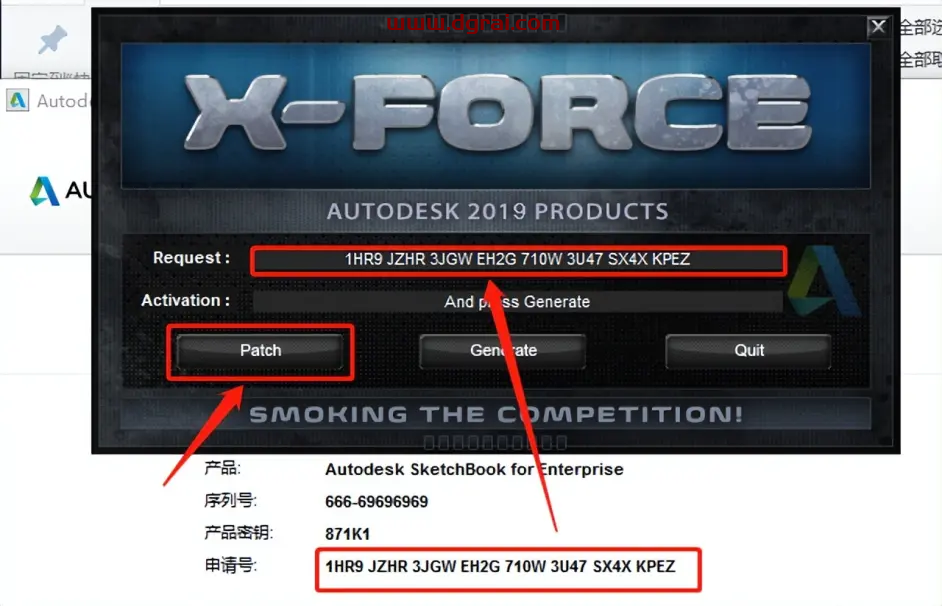
20.点击【确定】。
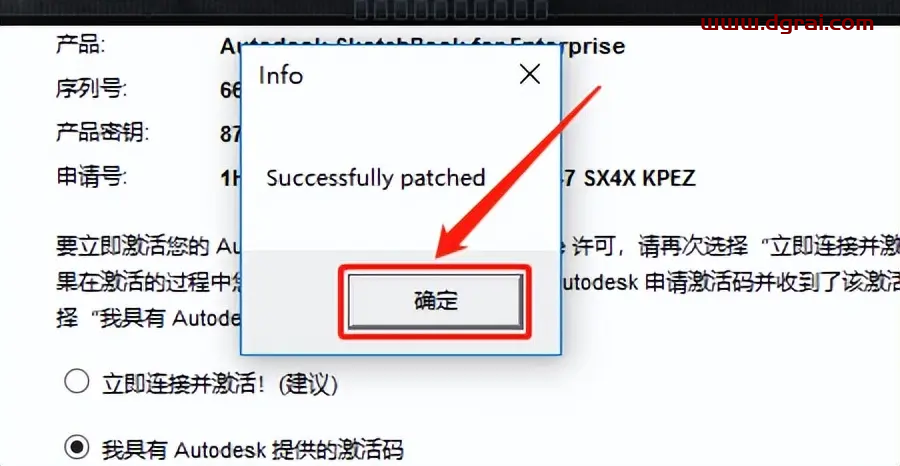
21.点击【Generate】。
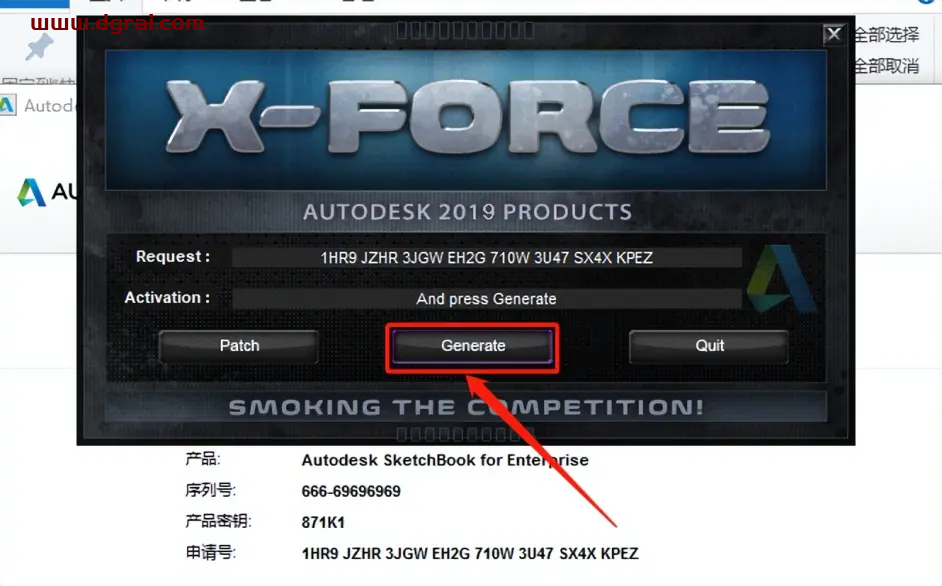
22.全部选中Activation中生成的激活码(仔细检查是否复制完整),使用Ctrl+C键或者鼠标右击复制生成的激活码,然后粘贴激活码至我具有Autodesk提供的激活码方框中,最后点击下一步。
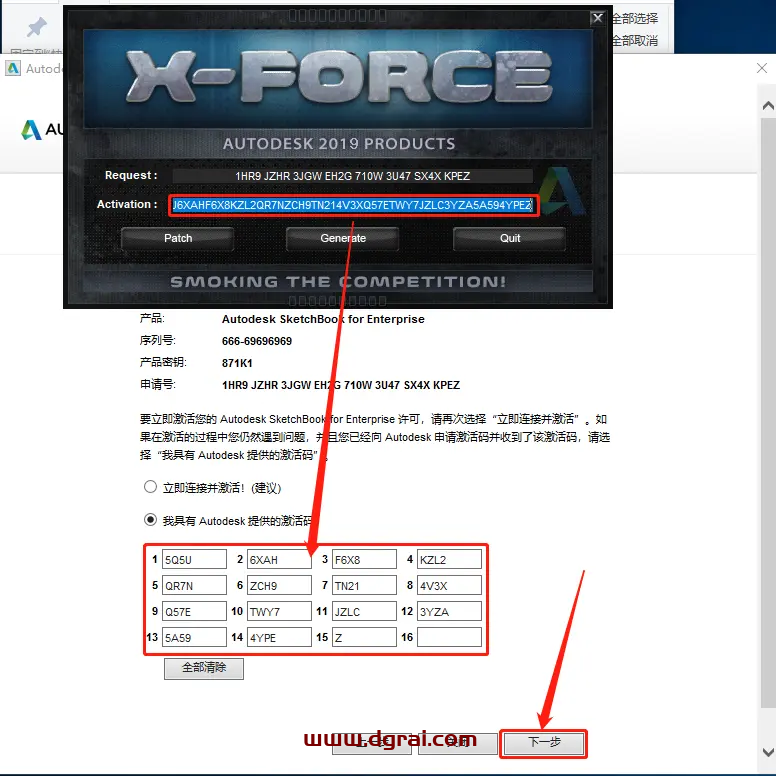
23.显示已成功激活,点击【完成】。
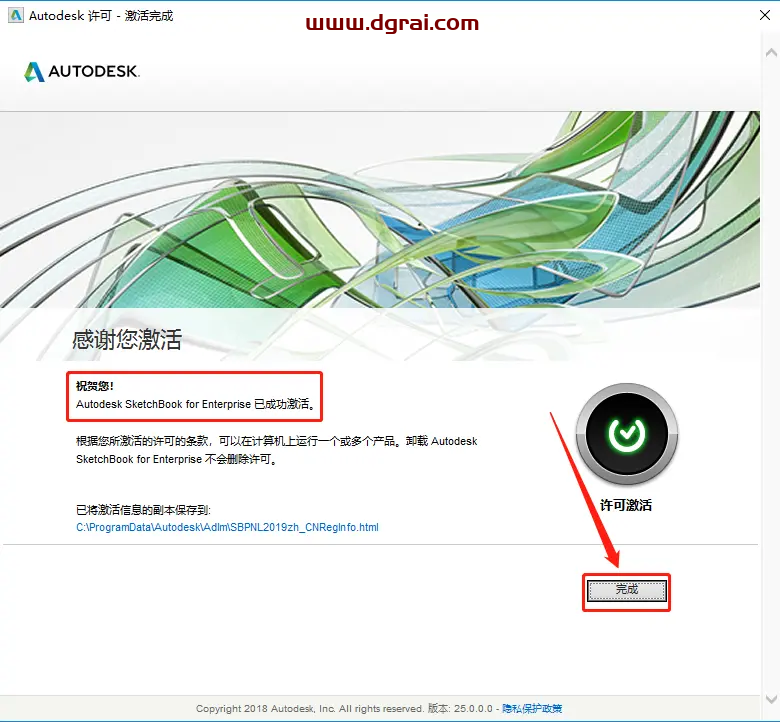
24.安装完成,软件打开界面如下图所示。
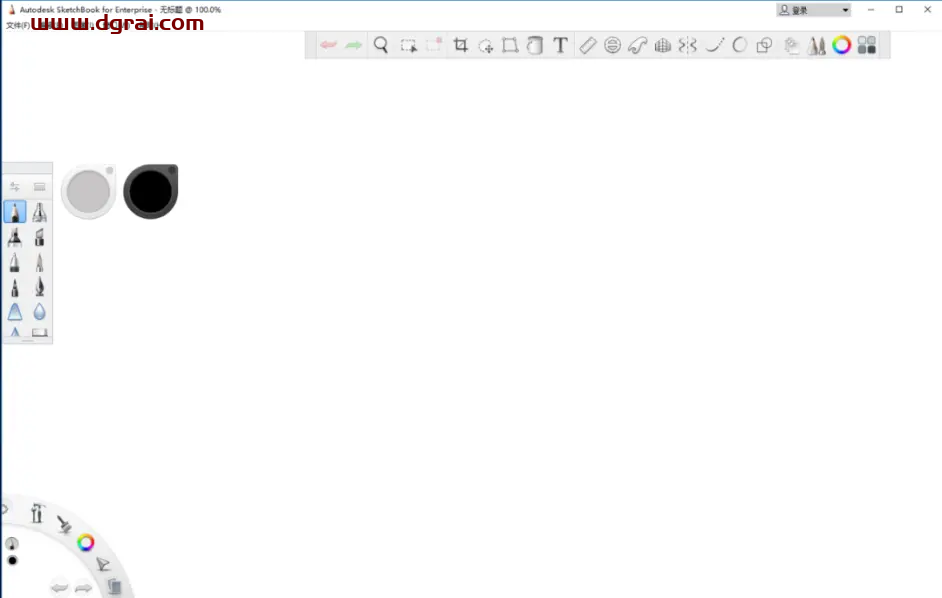
相关文章